Usean Apple Watchin käyttäminen iPhonen kanssa
Voit muodostaa iPhonella laitepareja useiden Apple Watchien kanssa. Tämän ansiosta voit käyttää useita erilaisia kelloja eri tilanteissa.
Uuden Apple Watchin lisääminen
Lisää useampi Apple Watch laitepariksi iPhonen kanssa seuraamalla näitä ohjeita:
Avaa Apple Watch -appi iPhonessa ja napauta Oma Apple Watch -välilehteä.
Napauta kelloasi näytön yläreunassa.
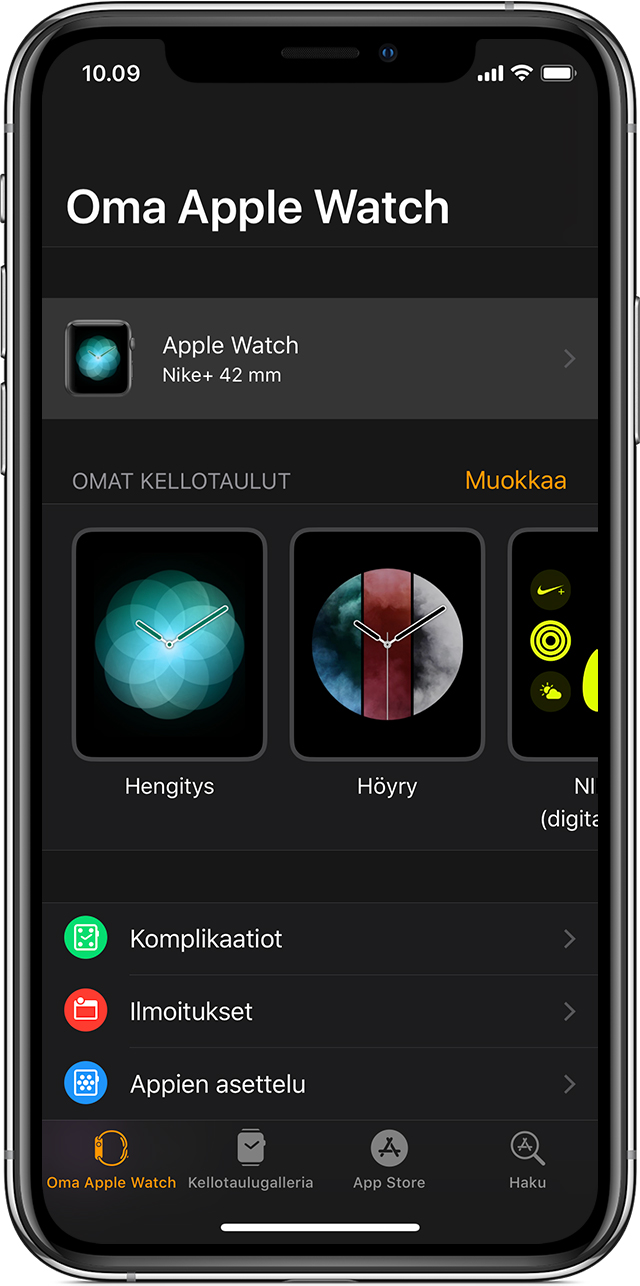
Napauta Tee uudesta Apple Watchista pari.
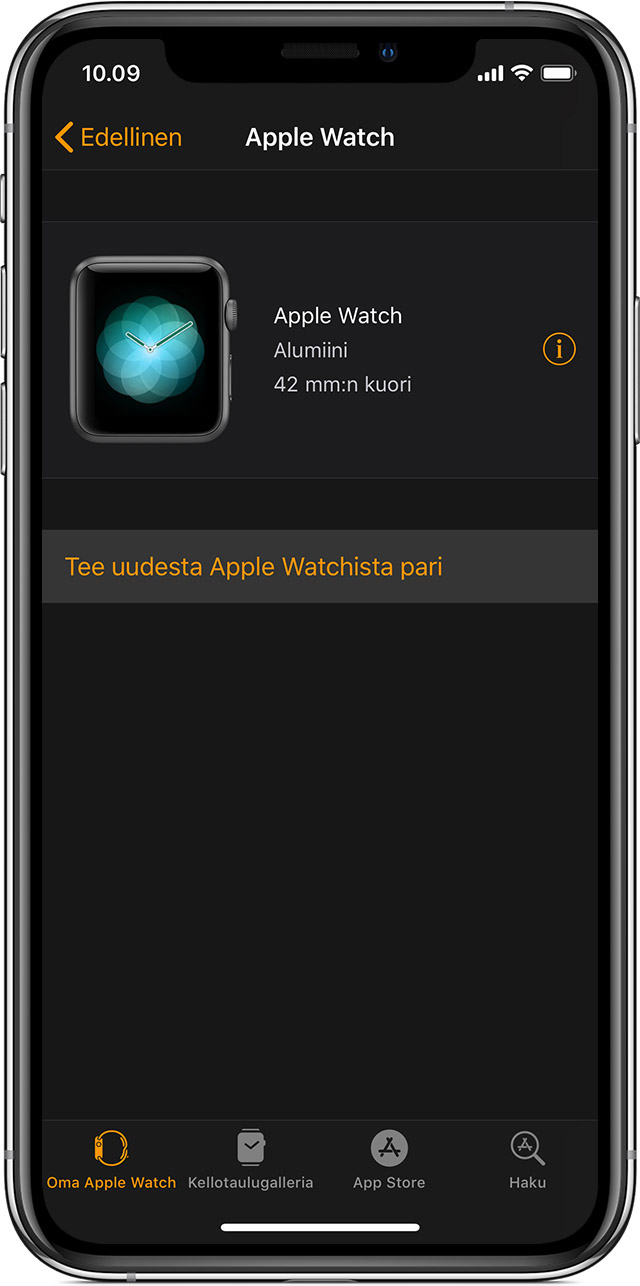
Muodosta laitepari uudesta kellostasi ja iPhonestasi näiden ohjeiden mukaan. Voit määrittää kellon uudeksi kelloksi tai toisen kellon varakelloksi.
Jokaisella kellolla on omat asetuksensa, joten voit muokata jokaisen appeja, vilkaisuja ja kellotauluja itsenäisesti. Jos esimerkiksi lisäät luottokortin Apple Payhin tai asennat apin tietyssä kellossa, nämä muutokset eivät automaattisesti ole voimassa kaikissa kelloissasi.
Voit muodostaa parin useista Apple Watch GPS + Cellular -malleista, mutta kaikki operaattorit eivät tue useita, aktiivisia matkapuhelinliittymiä samaan aikaan. Saat tarkempia tietoja ottamalla yhteyttä omaan operaattoriisi.
Kellojen vaihtaminen
Käytössä voi olla kerrallaan vain yksi Apple Watch. Jos haluat vaihtaa käytössäsi olevaa kelloa, riisu se, laita ranteeseesi haluamasi kello ja nosta sitten rannettasi tai liikuta kättäsi. watchOS ei tue kahden kellon käyttöä samanaikaisesti eikä kellojen jakamista useiden käyttäjien kesken samanaikaisesti.
Kellot jakavat Aktiivisuus- ja Treeni-appien tiedot, joten edistymisesi päivitetään automaattisesti, kun vaihdat kelloa. Jos laitat käteesi toisen kellon harjoituksen ajaksi, näet silti kaikki askeleesi, seisomasi minuutit ja tekemäsi harjoitukset päivän ajalta. Synkronoitavien tietojen määrästä riippuen kaikkien edistymistietojen näkymisessä voi kuitenkin kestää hetken.
Automaattinen valinta -asetuksen käyttäminen
Kun Automaattinen valinta -asetus on käytössä, iPhone vaihtaa käytettävää kelloa automaattisesti, kun vaihdat kädessäsi olevaa kelloa. Jos haluat vaihtaa iPhonen käyttämää kelloa manuaalisesti, poista Automaattinen valinta -asetus käytöstä. Voit muokata asetusta seuraavasti:
Avaa Apple Watch -appi iPhonessa ja napauta Oma Apple Watch -välilehteä.
Napauta Apple Watchiasi ja poista Automaattinen valinta -asetus käytöstä tai ota se käyttöön.
Jos et käytä Automaattinen valinta -asetusta, sinun on ilmoitettava iPhonelle, mitä kelloa haluat käyttää: napauta Apple Watch -apissa ruudun yläreunassa olevaa kelloa ja sitten kelloa, joka on kädessäsi, jolloin sen viereen ilmestyy .
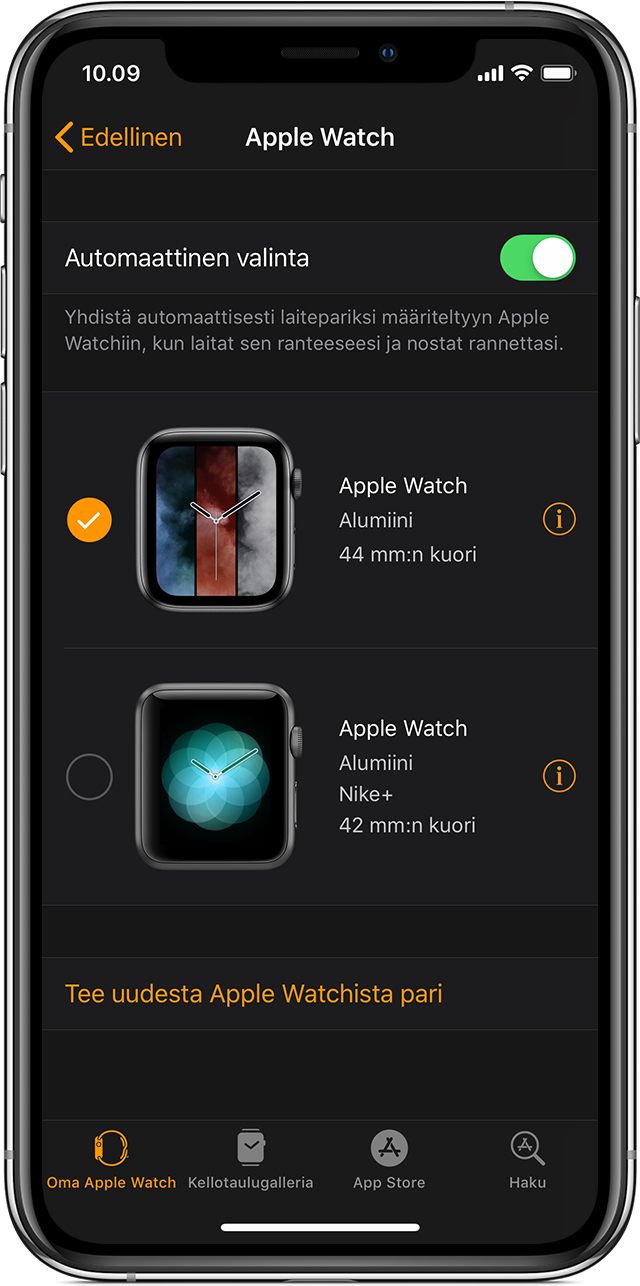
Apple Watchin ja sen laiteparin poistaminen
Jos haluat poistaa kellon, avaa Apple Watch -appi iPhonessa ja napauta Oma Apple Watch -välilehteä. Valitse sitten Apple Watch, napauta ja poista laitepari.
Näin saat apua
Jos haluat tarkistaa laitteiden välisen yhteyden, avaa iPhonen Apple Watch -appi ja napauta kelloasi. Ranteessasi olevan kellon kuvakkeen vieressä pitäisi näkyä . Lue ohjeet Apple Watchin ja iPhonen yhdistämiseen.
Jos Aktiivisuus- ja Treeni-appien tiedot eivät päivity, kun vaihdat kelloa, pidä iPhoneasi ja Apple Watchiasi lähellä toisiaan niin kauan, että edistymistiedot päivittyvät.
Jos poistat Herätä nostamalla rannetta- tai Ranteentunnistus-toiminnon käytöstä iPhonen Apple Watch -apissa, Automaattinen valinta -toiminto ei ehkä toimi. Jos Automaattinen valinta -toiminto ei toimi, poista se käytöstä ja kerro iPhonelle, kun haluat vaihtaa kelloa. Voit tehdä sen seuraavasti: avaa iPhonen Apple Watch -appi, napauta Oma Apple Watch -välilehteä, napauta kelloasi ja valitse sitten ranteessasi oleva kello.